
Mnogi korisnici paketa Microsoft Office imaju problema s otvaranjem i spremanjem datoteka. Danas ćemo razgovarati o tome zašto se datoteka Excel ne otvara i kako to popraviti. Razlog može biti bilo što, od oštećene knjige do rušenja u operacijskom sustavu. Uzmimo po redu.
Pitanje kompatibilnosti
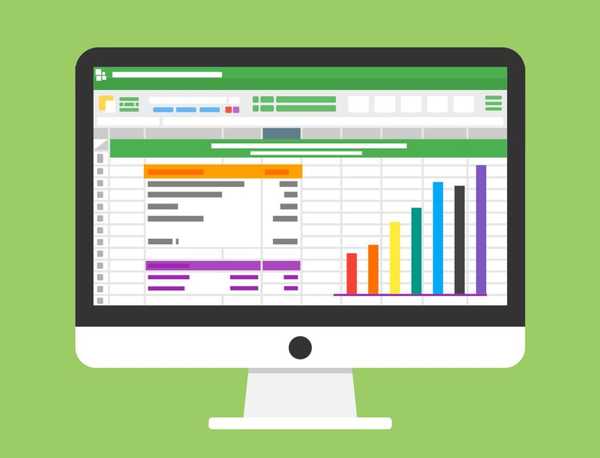
Ako pokušavate otvoriti dokument, ali program pogriješi, pokušajte ga otvoriti u novijoj verziji sustava Office. Činjenica je da je od 2007. godine dodan novi xsls format - napredni. A Excel, objavljen prije ovog vremena, jednostavno neće otvoriti radnu knjigu. Pogledajte detaljno proširenje datoteke i verziju vašeg uredskog paketa. Možda su nespojivi..
Da biste to riješili, knjigu morate spremiti u stariji format. Otvorite dokument u programu u kojem ste ga stvorili. Ako je netko datoteku prenio sa strane, pronađite računalo s novom verzijom ili zamolite ih da ga ponovo pohrani za vas. Ako morate riješiti problem sami, kliknite ikonu glavnog izbornika u gornjem lijevom kutu i odaberite "Spremi kao". Na dnu prozora vidjet ćete polje "Vrsta datoteke". Odaberite u njemu "Excel Book 97-2003." Tada možete otvoriti ovu datoteku u bilo kojoj verziji sustava Office.
Najbolja opcija je instalirati najnoviju verziju sustava Microsoft Office. Svako sljedeće izdanje podržava sve stare formate.
Podešavanje parametara
Vrlo često možete vidjeti poruku "Pogreška kod slanja naredbe u aplikaciju." U tom slučaju kad otvorite Excel datoteku, otvara se prazan prozor. To nije presudno, možete ga otvoriti odgovarajućom stavkom u glavnom izborniku ili jednostavno dvaput kliknuti dokument u mapi. Možete otvoriti Excel i povući radnu knjigu na njega iz Explorera. Ali ako često radite s dokumentima, tada će vam ova greška biti neugodna za mučiti, uzimajući vremena.
Da biste dobili osloboditi od upozorenja, učinite sljedeće:
- Kliknite Datoteka.

- U donjem desnom kutu kliknite Excel Options (Opcije Excel).

- Zatim kliknite "Napredno i pomaknite se prema dolje i pronađite stavku" Zanemari DDE zahtjeve iz drugih aplikacija ".

- Poništite odabir i kliknite "U redu".
Pogreška preslikavanja
Operativni sustav konfiguriran je za "pamćenje" programa za otvaranje datoteka različitih vrsta. To se naziva podudaranje. Kada pokušate otvoriti datoteku s nepoznatim proširenjem, morate odrediti koji program koristiti. Podaci o tome bilježe se..
Ako je u nekom trenutku preslikavanje mapiranja za radne knjige u Excelu, OS jednostavno neće razumjeti u kojem programu ih treba otvoriti. Da biste ispravili situaciju, napravite sljedeće:
- Idite na Opcije. Najlakši način za to je pretraživanjem, jednostavnim upisivanjem upita. Za Windows 7 i starije koristite gumb Start.

- Idite na odjeljak "Aplikacije".

- Zatim kliknite na vezu "Zadane aplikacije".

- Kliknite "Odabir standardnih aplikacija za vrste datoteka" za Windows 10 i "Dodijelite programu da otvori datoteke ovog tipa" za 7.

- Na kraju popisa pronađite proširenja "xsl", "xsls", "xslt", "xsltm" itd. Sve bi trebalo započeti s xsl.

- Provjerite s kojim se programom otvaraju. Ako nije ispravno konfigurirana, kliknite aplikaciju ili "plus" i odaberite Excel u prozoru za odabir standardnog programa. To se mora učiniti za svako proširenje zasebno..
- Ako se Excel ne pojavi na popisu za odabir, pritisnite gumb "Pregledaj".
- U mapi Programske datoteke potražite mapu "Microsoft Office".
- Zatim idite u mapu "Office№", gdje je broj vaš broj verzije. Na primjer, 12 ili 15.
- Trebate izvršnu datoteku EXCEL.exe. Ponekad je označen kao "aplikacija".
- Dvaput kliknite na prečac i mapiranje će se stvoriti.
Problem s dodacima
Excel ima mnogo dodataka koji značajno proširuju mogućnosti programa. Mogu se isključiti kao nepotrebni i uključiti po potrebi. Ponekad se ekstenzije sukobljavaju jedna s drugom. U ovom slučaju trebali biste isključiti višak.
Ako imate problema s otvaranjem Excel datoteke, onemogućite COM dodatak. Da biste to učinili, idite na gore opisane postavke i odaberite odjeljak "Dodaci".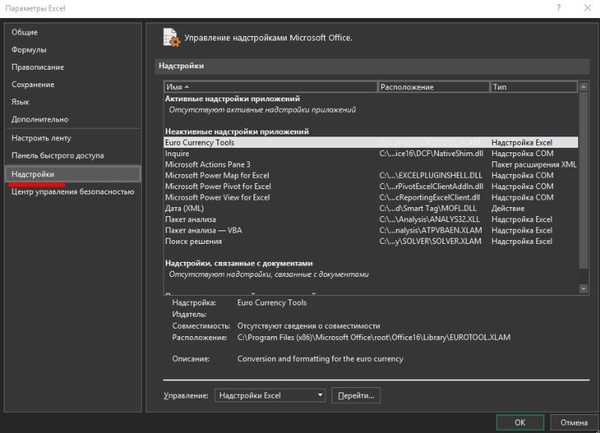
Ispod ćete vidjeti padajući popis "Upravljanje". Odaberite "COM dodataka" u njemu i kliknite gumb "Idi na ...". U prozoru se prikazuje popis proširenja. Poništite sve opcije.
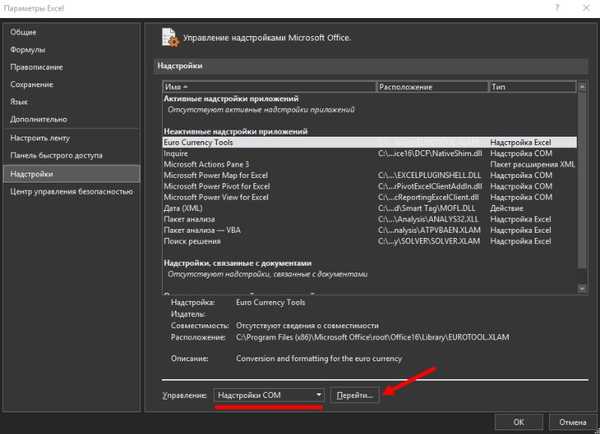
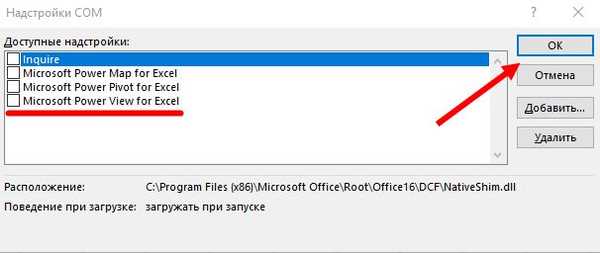
Ako se dokument otvorio, onda je problem bio u njima. Zatim pokušajte uključiti svaki pojedinačno i možete utvrditi koji je razlog bio. Ako se knjiga ne otvori dvoklikom, tada dodatci nisu krivi. Vratite kvačicu na svoje mjesto.
Prijavite korupciju
Prilikom pisanja dokumenta na USB flash pogon ili ako nije ispravno spremljen, knjiga se može oštetiti. U ovom slučaju pokušajte se oporaviti. Excel najčešće prikazuje odgovarajući prozor sa zahtjevom da pritisnete gumb Vrati. Ako se to ne dogodi, slijedite ove korake:
- Otvorite program i pritisnite gumb glavnog izbornika ili izbornik "Datoteka" (ovisno o verziji).
- Idite u direktorij s datotekom i kliknite na ime datoteke u prozoru.
- U nastavku pronađite riječ "Otvori". Kliknite na trokut pored njega i odaberite "Otvori i obnovi".
- Kliknite Vrati.
- Ako to ne pomogne, vratite se na prozor ponavljanjem gore navedenih koraka i kliknite "Izdvoji podatke".
- Zatim odaberite "Pretvori formule u vrijednosti" (sve formule nestanu) ili "Vrati formule".
- Nakon toga će se podaci možda vratiti. Spremi dokument.
virusi
Zlonamjerni programi ponekad mogu oštetiti mapiranja ili sam paket aplikacija Office. U tom slučaju pokrenite antivirus i skenirajte cijeli tvrdi disk. Ako se Excel i dalje ne pokrene nakon toga, ili vratite sustav na točku vraćanja ili ponovo instalirajte program.
Ako ste povezani na Internet i imate licencirani softver, možete pokušati vratiti aplikaciju. Da biste to učinili, morate:
- Pritisnite desnu tipku miša na gumbu "Start" i odaberite "Aplikacije i značajke".
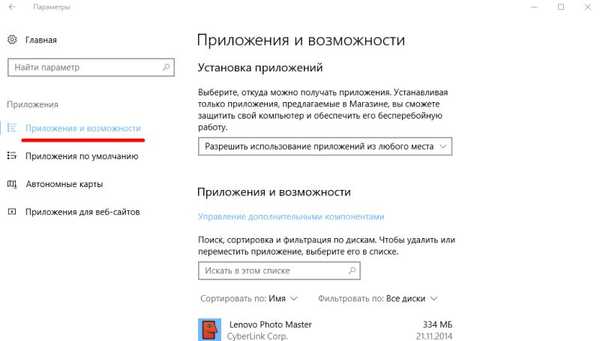
- Na popisu pronađite Microsoft Office i kliknite "Uredi".
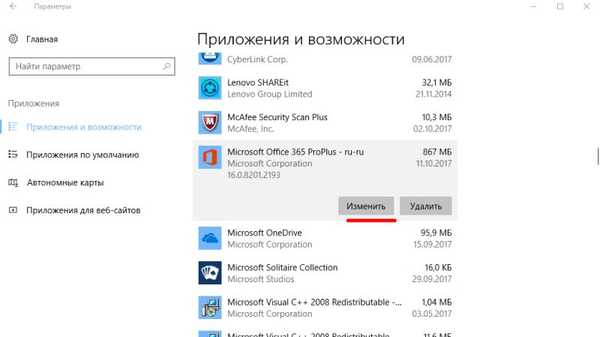
- Dopustite operacije i odaberite opciju "Vrati".
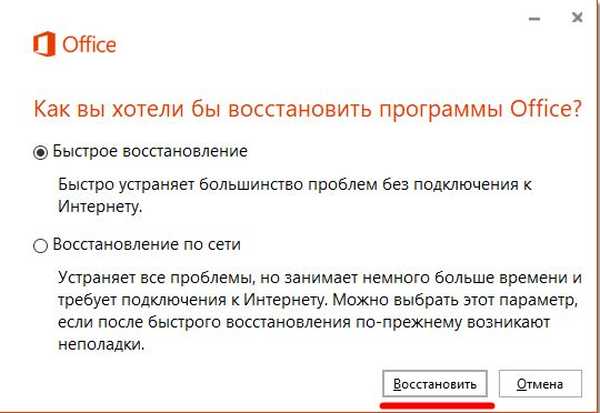
- To će ažurirati aplikaciju..
Prilagođene datoteke
S vremenom programeri sve više kompliciraju paket Office, dodajući nove značajke. U skladu s tim, raste broj proširenja koja bi se trebala stvoriti i otvoriti u Excelu. Konkretno, inačica iz 2007. godine uvela je XLSM format. Datoteke ove vrste su velika tablica s podrškom za makro elemente. Otkrijte zašto se xlsm ne otvara u Excelu?
- Stara verzija. Ažurirajte uredski paket.
- Neuspjeh na računu. Stvorite novi račun i pokušajte se prijaviti pod njim..
- Problem je u registru. Za pozivanje registra pritisnite Win i R i u prozoru unesite regedit
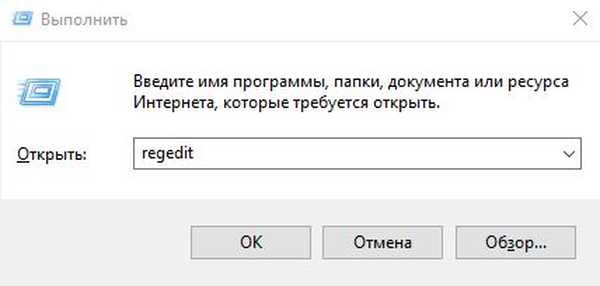
- Idite na podružnicu HKEY_CURRENT_USER \ Software \ Microsoft \ Office \ 12.0 i izbrišite zadnju mapu. Vaši brojevi mogu biti različiti - to ovisi o verziji. Na primjer, 2007. je 12., 2010. - 14., 2013. - 14., 2016. - 16.
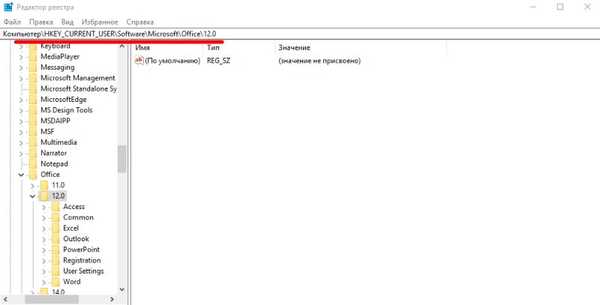
Drugi oblik je CSV. Napravljen je za Excel i kompatibilnost podataka iz WEB-a i trećih aplikacija. Ponekad se csv datoteka u Excelu otvara hijeroglifima. Ovdje je problem kodiranje. Učinite sljedeće:
- Idite na karticu "Podaci" i odaberite "Iz teksta".

- U prozoru za otvaranje odaberite vrstu "Sve datoteke" i kliknite "Otvori".

- Pojavit će se prozor u kojem možete postaviti kodiranje. Najčešće se koristi 1251 ili Unicode. Pokušajte odabrati drugačije.
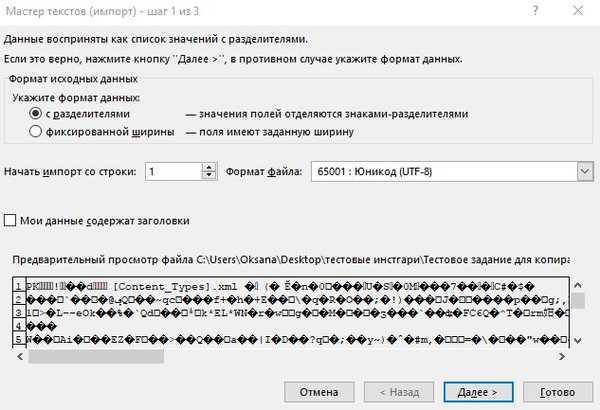
Način rada s više prozora
Sve se radne bilježnice programa Excel 2007-2013 prema zadanom otvaraju u jednom prozoru. To možete promijeniti ako radite s više dokumenata istovremeno. Kasnije verzije već automatski otvaraju različite prozore. Ako vaš Office otvori knjigu u istom prozoru, idite kroz "Start" u glavni izbornik i pokrenite drugu instancu programa. Sada ćete vidjeti dvije prečace na programskoj traci. Tako ih možete otvoriti kako želite.
Ako su svi problemi riješeni, pročitajte kako koristiti prečace na tipkovnici u Excelu.
Dobar dan!





















